連線至 Google Analytics (分析)
您可以在 Oracle Analytics (分析) 中,連線至 Google Analytics (分析) 資料來源並分析 Google Analytics (分析) 資料。例如,您可以分析一段時間內網站登陸頁面的點擊次數。
指定 JSON 檔案格式的 Google Analytics (分析) 自訂表格
您可以在 Oracle Analytics (分析) 中,指定自訂表格來分析 Google Analytics (分析) 的歷史 Web 使用狀況資料,並產生與 Google Analytics (分析) 報表類似的報表。例如,您可以分析一段時間內登陸頁面的點擊次數。
此範例 Oracle Analytics 報表以視覺方式顯示一段時間內網站登陸頁面的點擊次數。
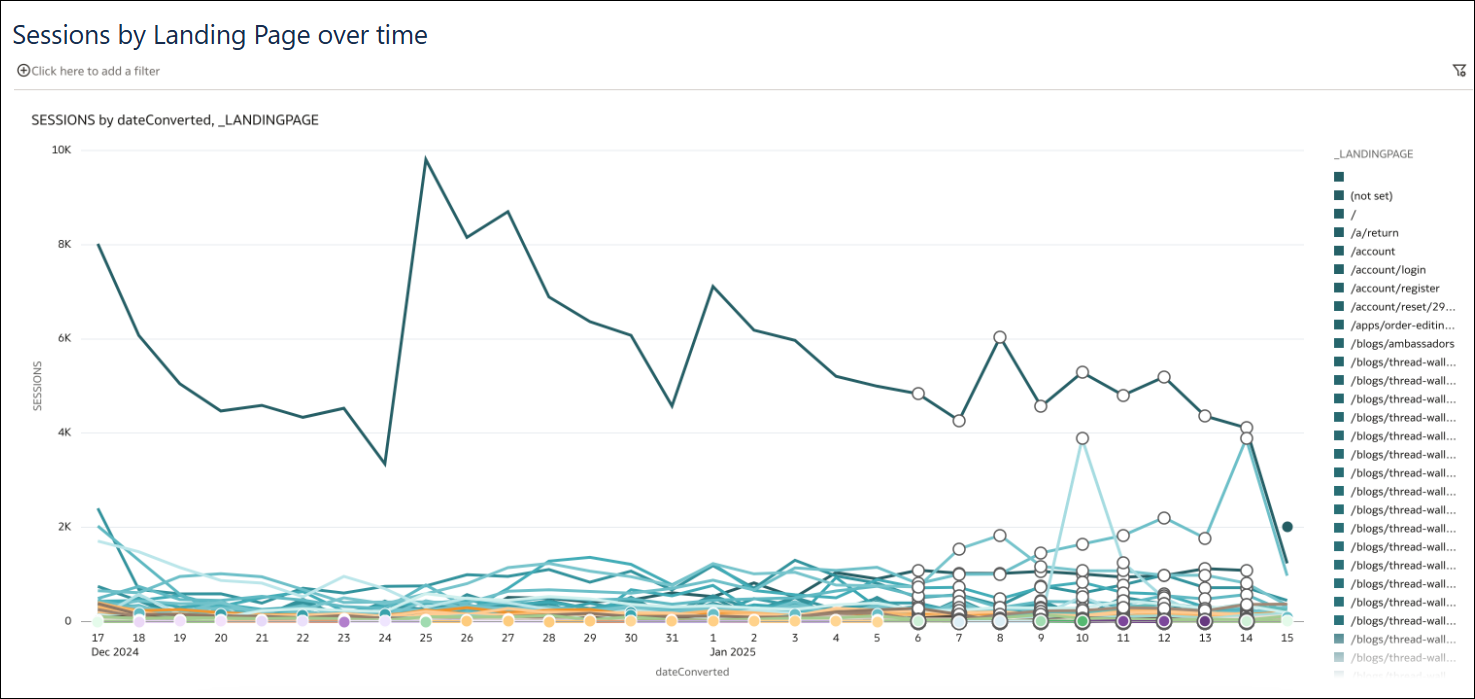
.png
連線至 Google Analytics (分析) 之前,您需要一個指定所要分析之 Google Analytics (分析) 歷史表格的 JSON 檔案。您可以從 Google Analytics (分析) V4 網站,在 Demos & Tools 下的 Dimensions & Metrics Explorer 區域中取得現成的 JSON 檔案。
您也可以從 Oracle Analytics Public Library 下載範例 JSON 檔案。請參閱連線器範本。
包含網站登陸頁面歷史表格的範例 JSON 檔案
{"LandingPage":["_landingPage", "_dateHourMinute", "averageSessionDuration", "keyEvents", "newUsers", "sessions", "totalRevenue", "totalUsers"]}變更預設日期範圍
預設會擷取過去 30 天的資料以進行分析。附加 dateRanges 標記以指定不同的時間範圍。例如,若要擷取過去 100 天的資料,請指定 "dateRanges":[{ "startDate":"100daysAgo", "endDate":"today"}
{"User":["_audienceName", "_deviceCategory", "_yearMonth", "_country", "_userAgeBracket", "firstTimePurchaserRate", "activeUsers", "active1DayUsers", "active28DayUsers", "active7DayUsers", "engagedSessions"],
"dateRanges":[{ "startDate":"100daysAgo", "endDate":"today"}]}建立資料集時尋找自訂表格
建立 Google Analytics (分析) 連線時,請使用新增自訂表格下的匯入檔案選項來指定要分析的 Google Analytics (分析) 歷史表格。
根據使用歷史表格建立的 Google Analytics (分析) 連線來建立資料集時,請瀏覽至 GOOGLEANALYTICSV4 綱要。
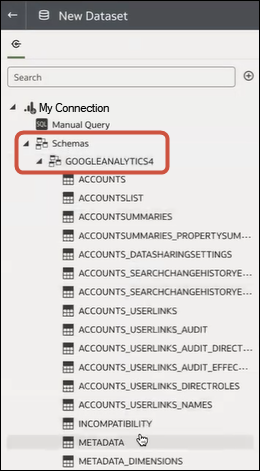
.png
然後向下捲動以尋找歷史表格。
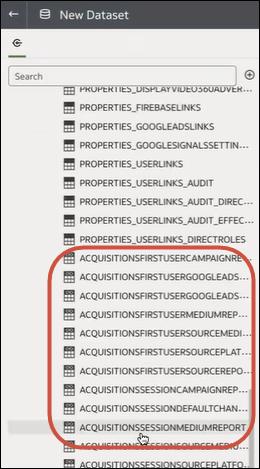
.png